Hoe installeer ik Windows Server 2012 R2?
Nadat je een opstartbare USB-schijf hebt gemaakt, volg je deze stappen om een schone installatie uit te voeren:
- Zet je server aan zodat Windows normaal opstart; steek de Windows Server USB in en herstart de server vervolgens.
- Je apparaat start op vanaf de Windows Server USB-stick. Druk op een willekeurige toets wanneer de melding Druk op een toets om op te starten vanaf CD of DVD verschijnt.
- Herstart je pc en wanneer het logo van de fabrikant verschijnt, zoek naar de opstartmenu-toets, meestal F2, F10, F11, F12 of Del, om het menu te openen.
- Verander de opstartvolgorde naar USB.
- Wanneer je in het installatieprogramma bent, selecteer je je taal, tijdsindeling, valuta en toetsenbord of invoermethode en klik op Volgende.
- Klik vervolgens op Nu installeren om het proces te starten.
- Kies vervolgens de Windows Server-editie die je wilt installeren. We raden aan om de server met GUI te installeren. Klik daarna op Volgende.
- Accepteer vervolgens de licentievoorwaarden en klik op Volgende.
- Klik in de volgende stap op Aangepast: alleen Windows installeren (geavanceerd).
- Selecteer in het volgende scherm de schijf waarop je Windows Server wilt installeren en klik op Volgende.
- De installatie van Windows Server begint. Dit duurt enkele minuten.
- Klik vervolgens op Accepteren om een wachtwoord in te voeren.
- Voer een wachtwoord in dat gemakkelijk te onthouden is.
- Op het volgende scherm verschijnt een vergrendelscherm. Druk op de toetsen Ctrl+Alt+Del om in te loggen.
- Tenslotte heb je Windows Server geïnstalleerd.
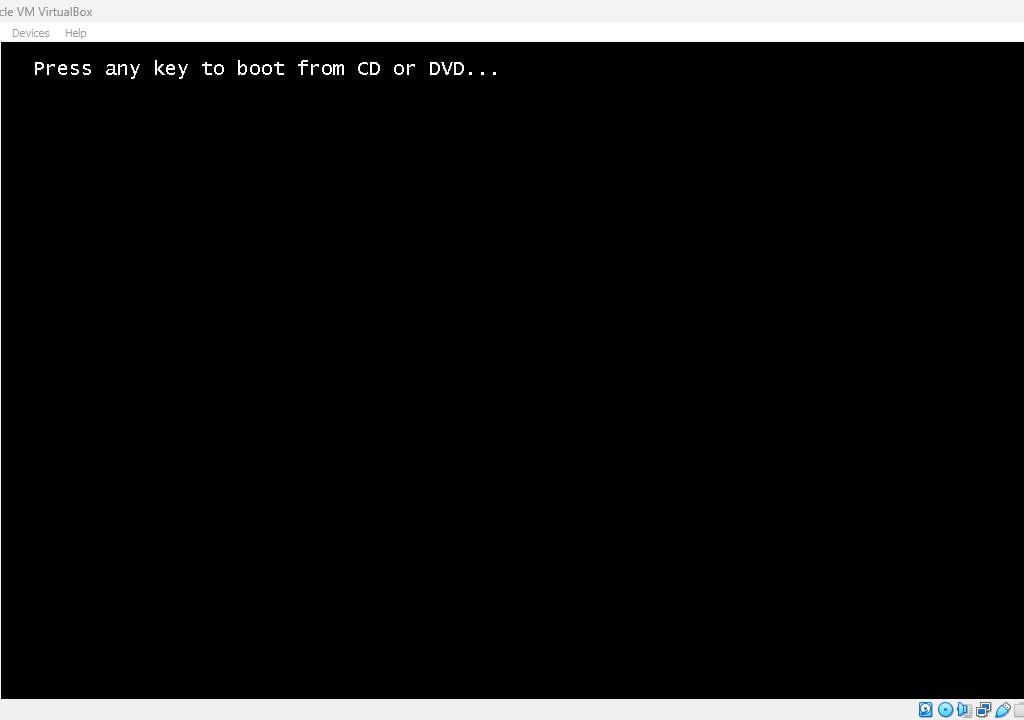
Opmerking: Als de installatie van Windows Server niet start, moet je de opstartvolgorde in de BIOS-instellingen wijzigen om vanaf USB op te starten.

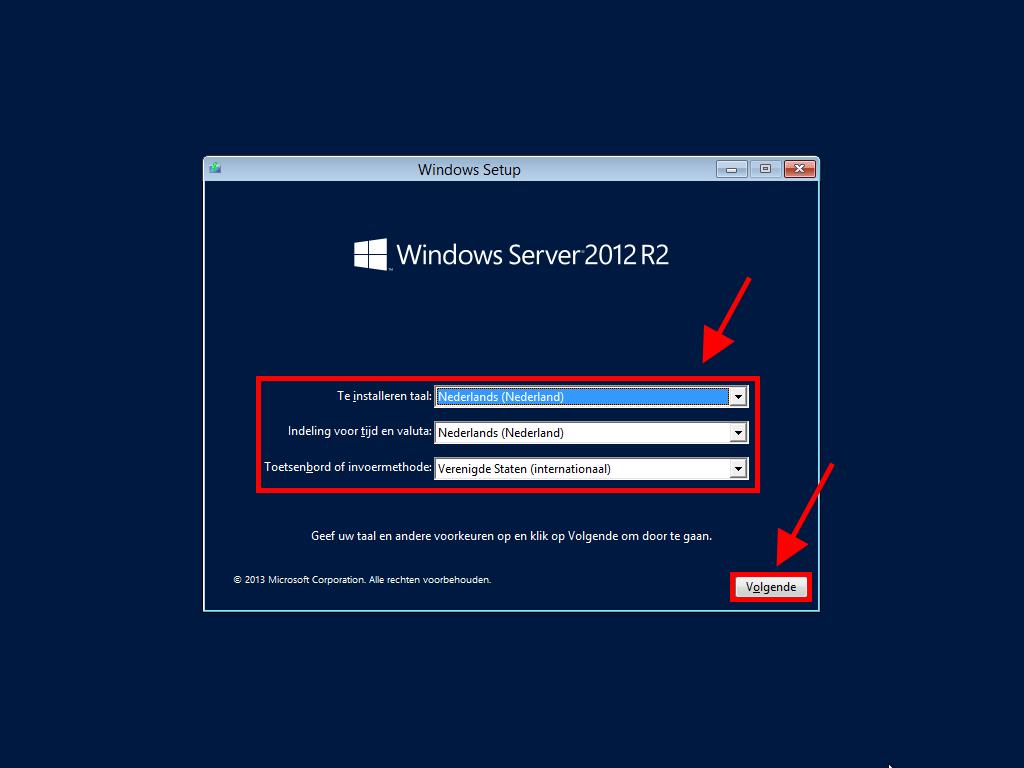
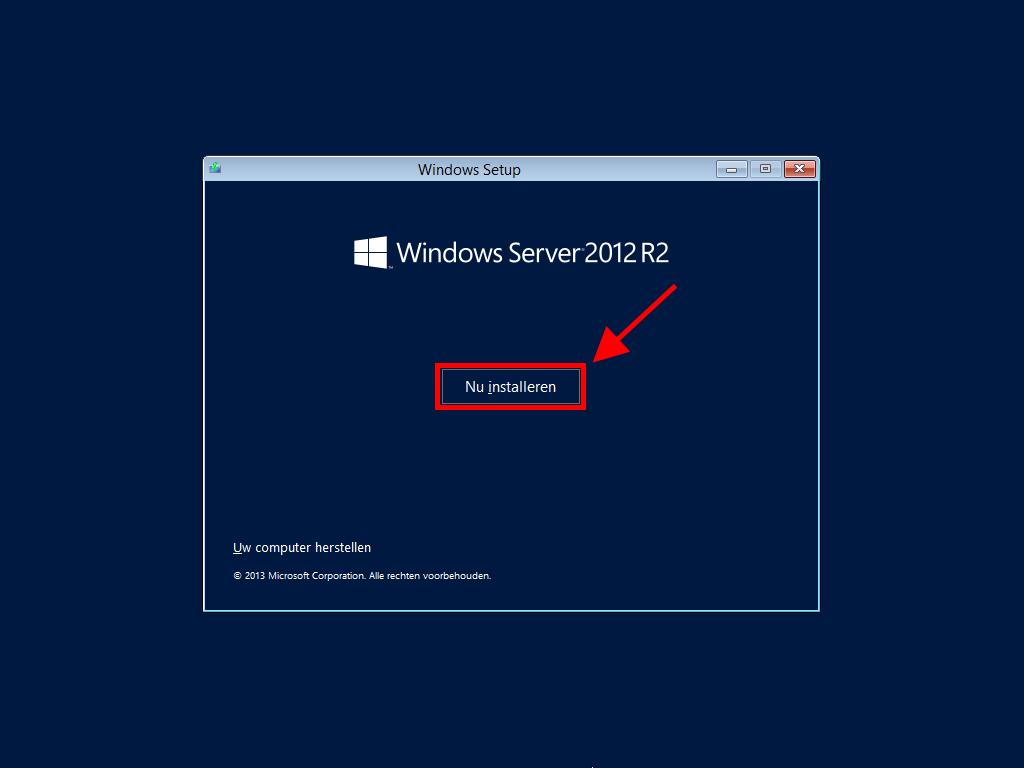
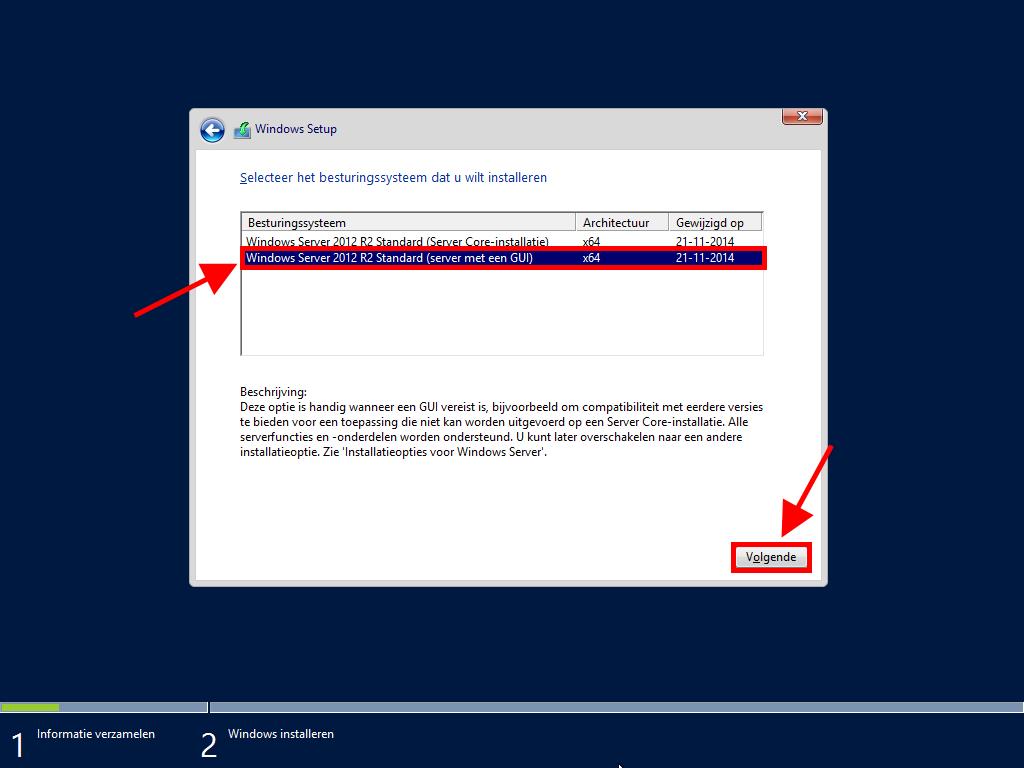
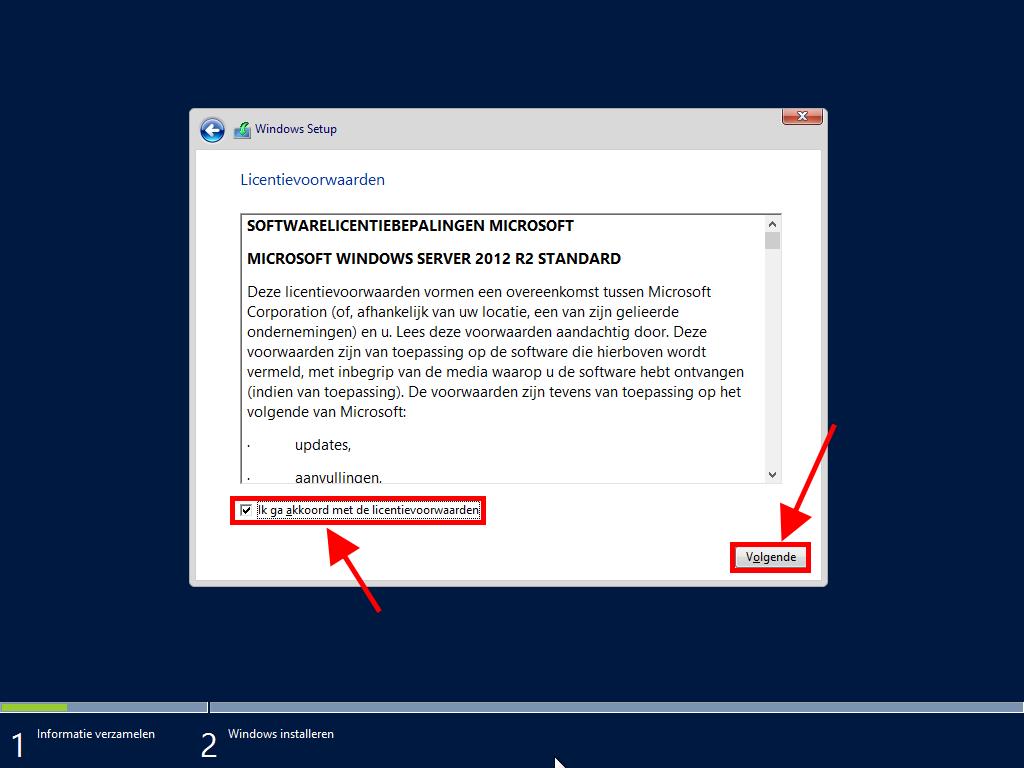
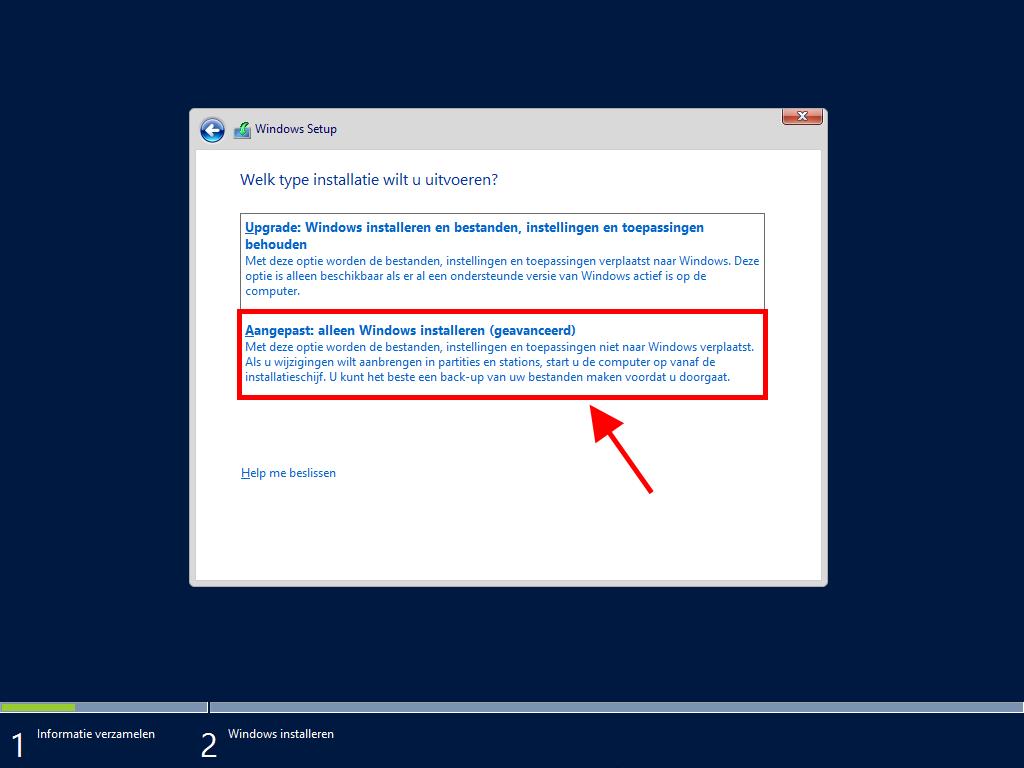
Opmerking: We raden aan om alle partities van de harde schijf te verwijderen voor een correcte werking van Windows Server. Als je harde schijf nieuw is, klik je gewoon op volgende.
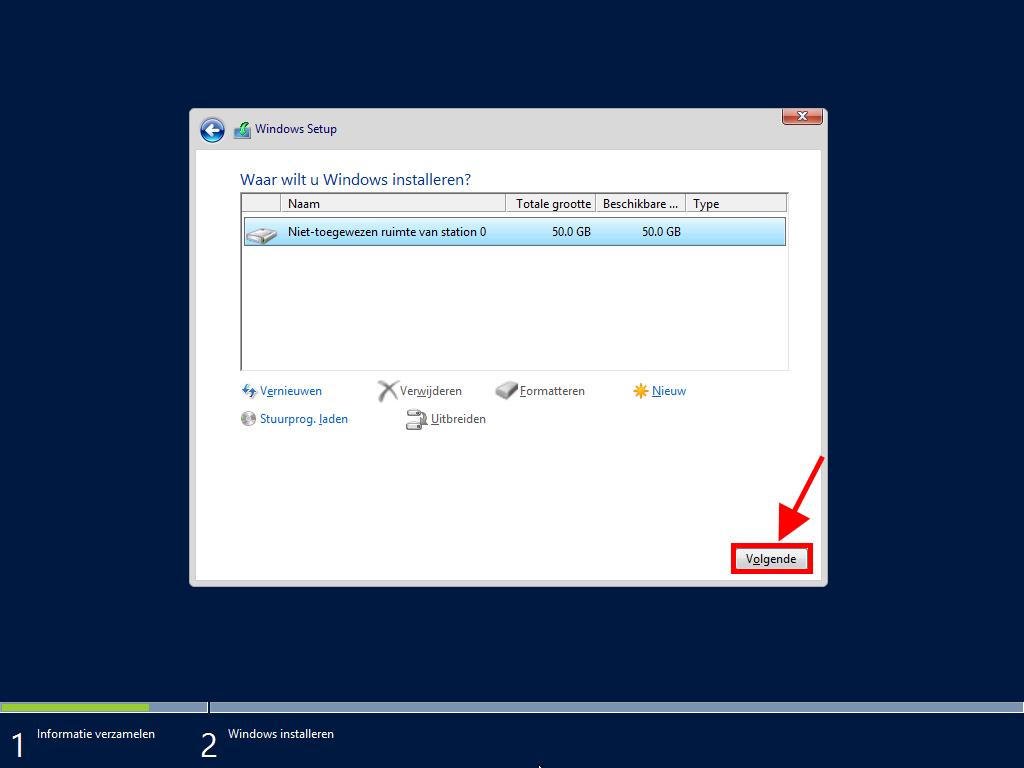
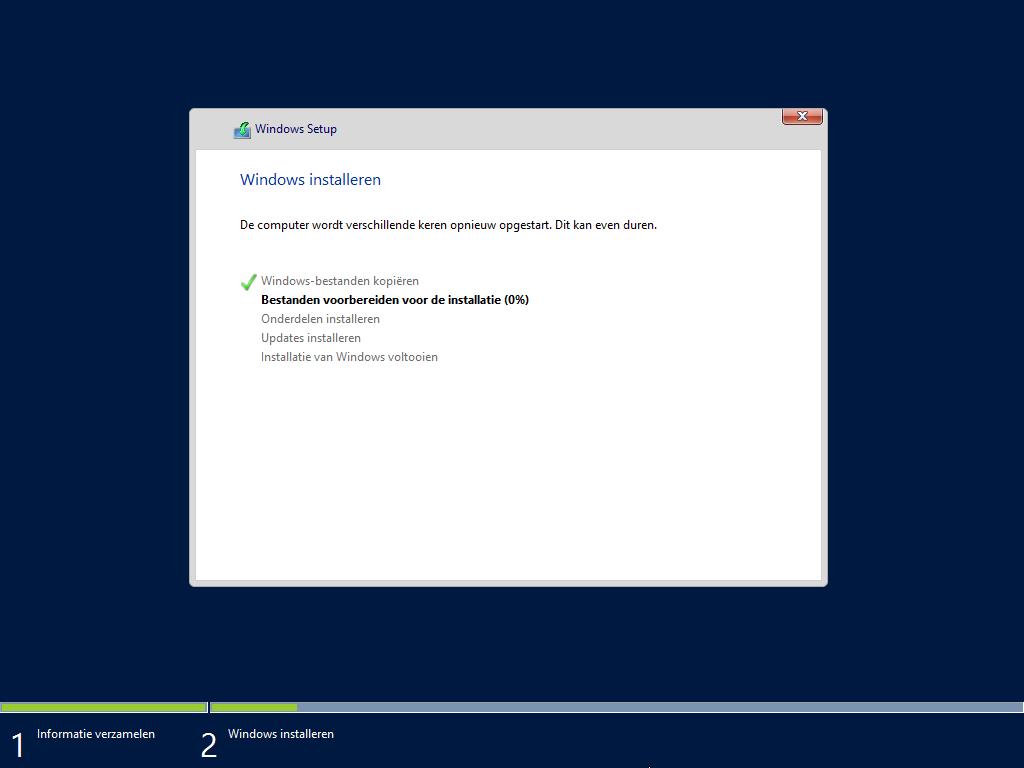
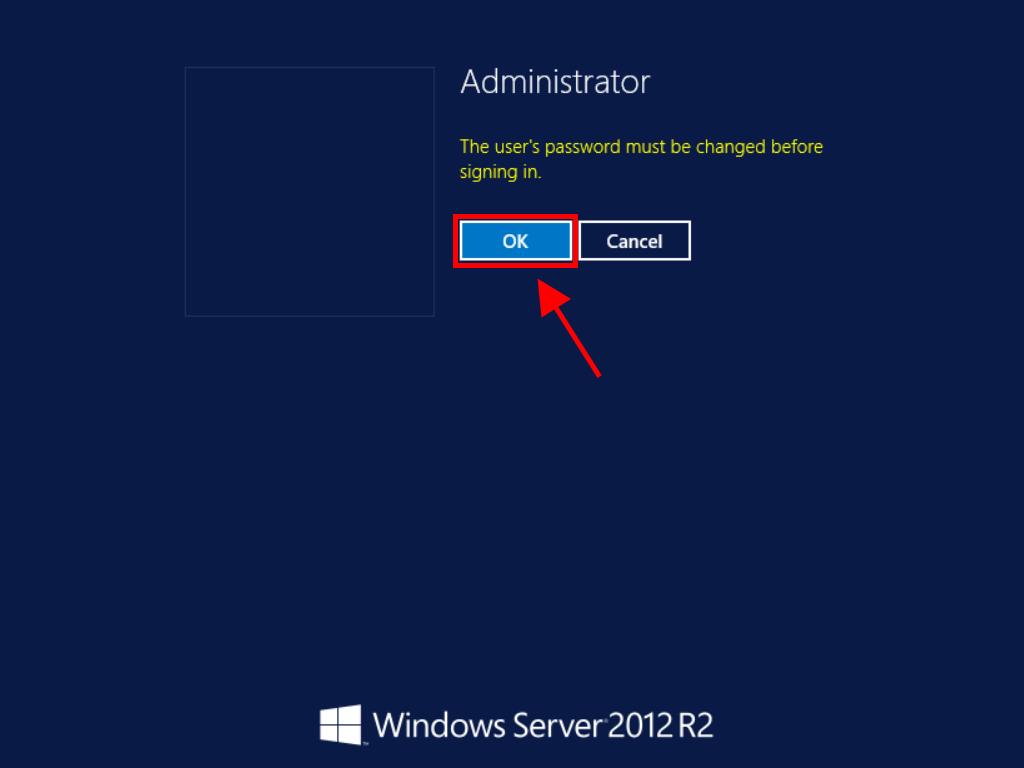
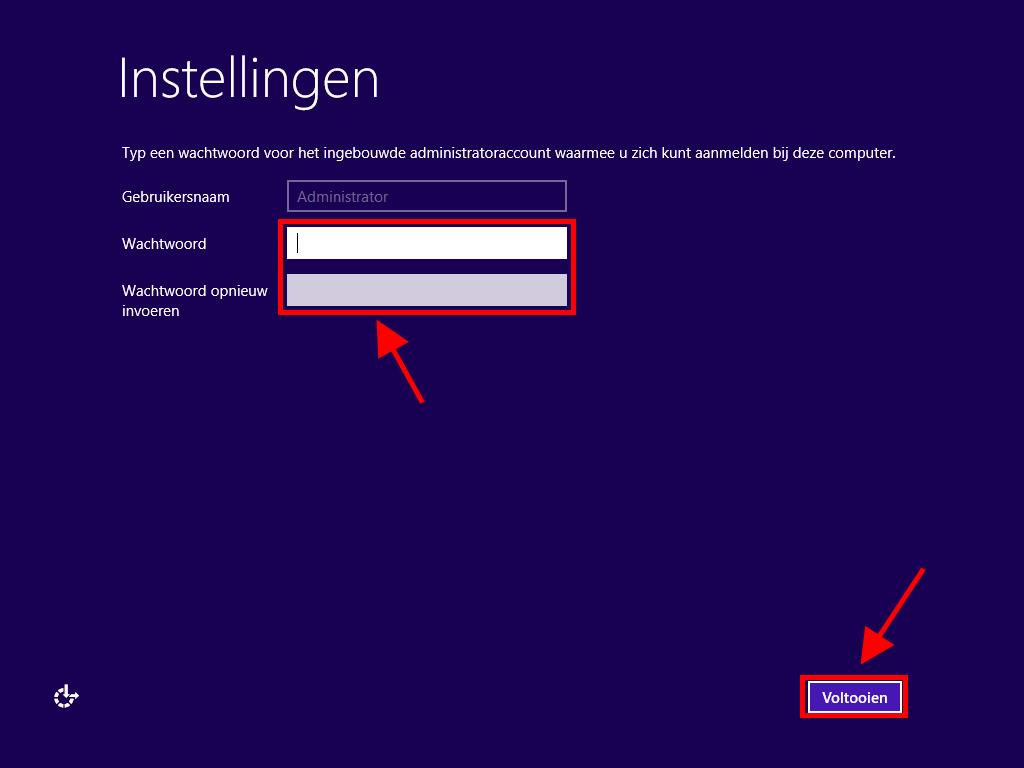
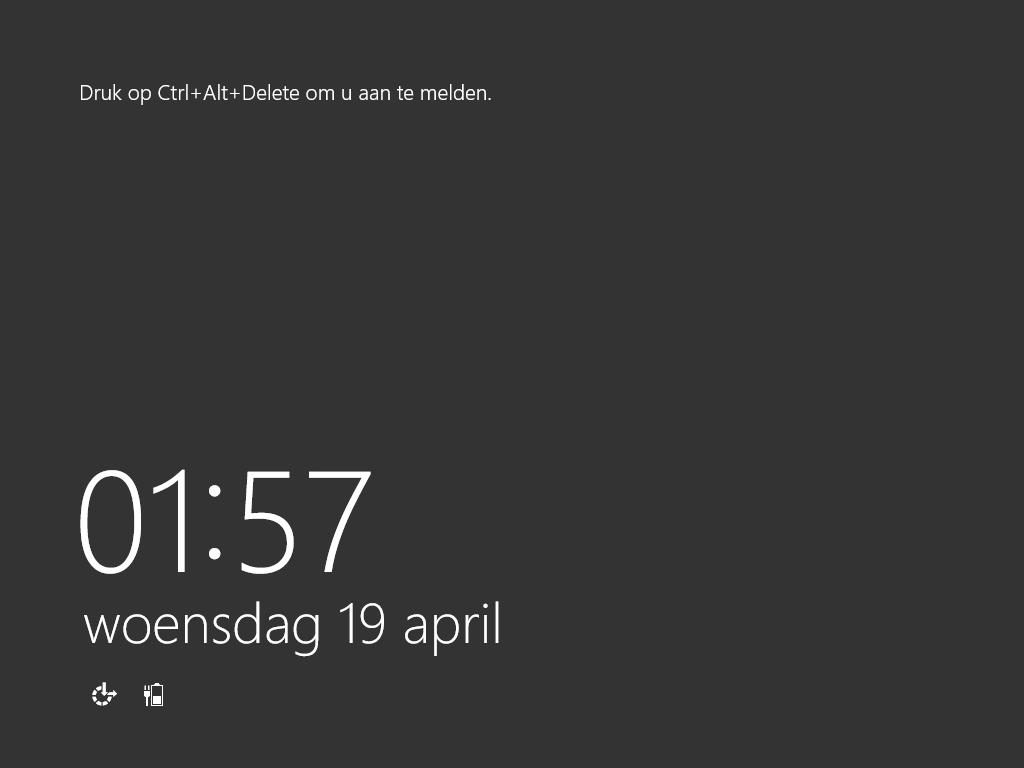
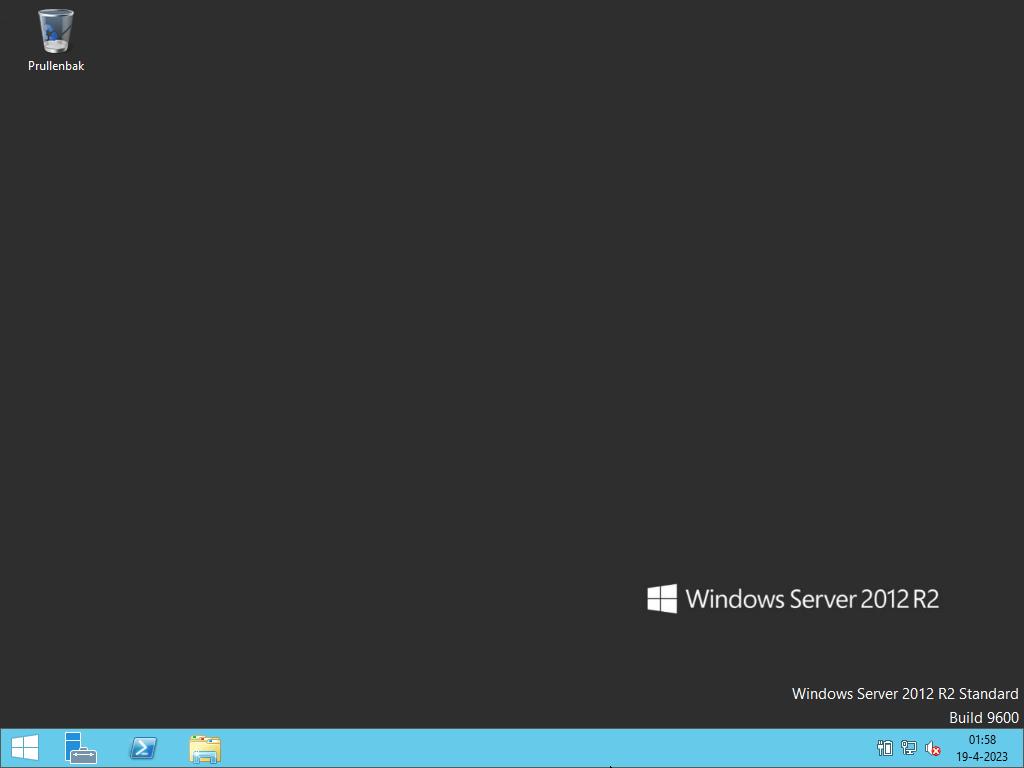
 Aanmelden / Registreren
Aanmelden / Registreren Bestellingen
Bestellingen Productcodes
Productcodes Downloads
Downloads

 Ga naar United States of America - English (USD)
Ga naar United States of America - English (USD)